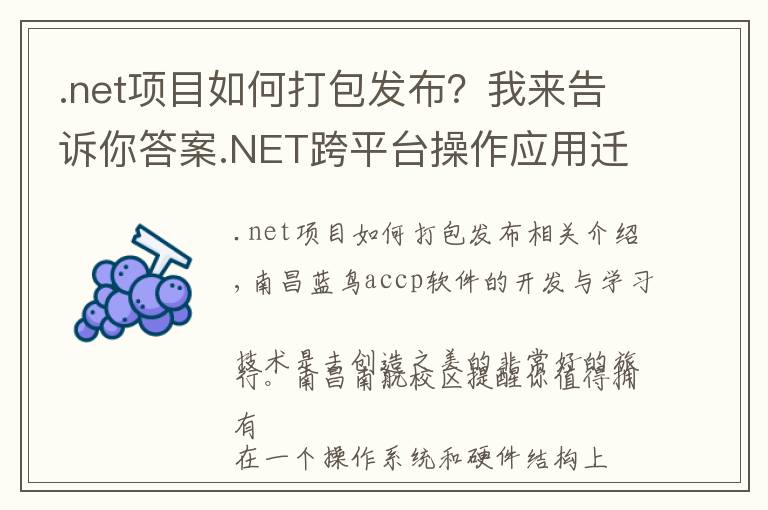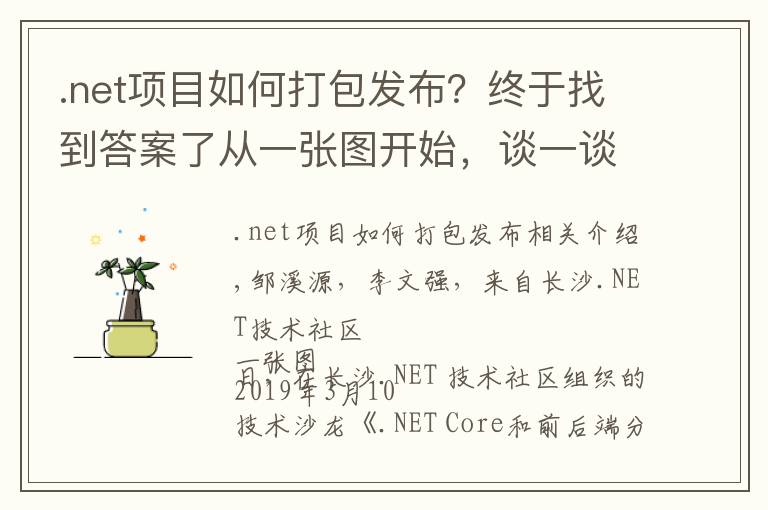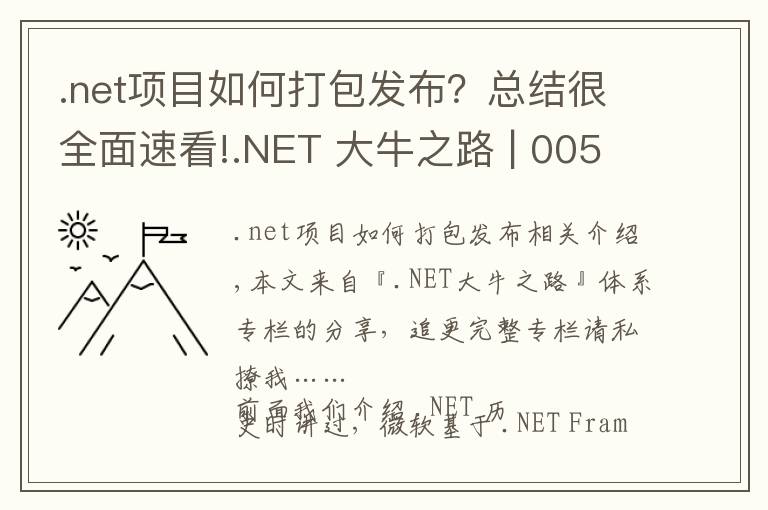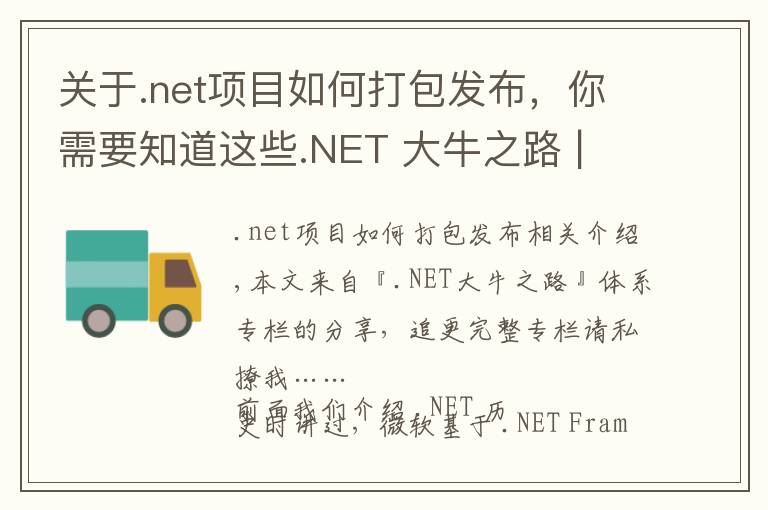1.使用docker搭建私有Nuget服务器
docker run -d -p 8085:80 -v /home/nuget/db:/var/www/db -v /home/nuget/packages:/var/www/packagefiles -e NUGET_API_KEY=ee28314c-f7fe-2550-bd77-e09eda3d0119 sunside/simple-nuget-server这里环境变量NUGET_API_KEY要记住后面的命令需要使用
成功后如下图所示: (9500.163.com)
docker 命名执行之前 需要新建2个挂载目录
1 .db目录 /home/nuget/db
2.packages目录 /home/nuget/packages
创建目录命令
mkdir /home/nuget/db
mkdir /home/nuge/packages并且对该目录指定写入权限
chmod 666 /home/nuget这时候你会发现 没有docker下载很慢 ctrl+c 结束掉 配置一个docker 镜像加速器
这时候docker server 部署完成
添加一个测试项目
(9501.163.com)
设置编译时候自动生成nuget包
(9502.163.com)
(9503.163.com)
根据自己的需求更改版本号
并且设置生成事件 保证每次都会重新打包最新的 nupkg
(9504.163.com)
该命令的意思是 删除 当前项目路径下/当前输出路径下的 以.nupkg 结尾的所有文件
右键项目重新生成
(9505.163.com)
打开项目所在位置
(9506.163.com)
(9507.163.com)
进入 bin/debug 目录
(9508.163.com)
nuget 包已经打包好了这时候我们需要推送到 nuget server 服务器
推送命令 dotnet nuget push
参考官网 :
dotnet nuget push *.nupkg -k ee28314c-f7fe-2550-bd77-e09eda3d0119 -s 但是每次推送都要写麻烦 所以我们自定义一个 vs 菜单来推送
(9509.163.com)
VS 工具选择外部工具
添加内容
(9510.163.com)
并且保存
(9511.163.com)
选择自定义
(9512.163.com)
(9513.163.com)
(9514.163.com)
外部命令2 后面的数字是表示自定义外部命令的索引
(9515.163.com)
所以选择2
然后当前项目目录 下放上我们的 文件
(9516.163.com)
(9517.163.com)
(9518.163.com)
然后我们改个版本号重新生成
右键项目就会多出我们的自定义菜单
(9519.163.com)
(9520.163.com)
vs 在配置nuge 包源管理
(9521.163.com)
(9522.163.com)
nuget 管理
(9523.163.com)
达到当天最大量API KEY 超过次数限制
1.《.net项目如何打包发布看这里!NET Core:搭建私有Nuget服务器以及打包发布Nuget包》援引自互联网,旨在传递更多网络信息知识,仅代表作者本人观点,与本网站无关,侵删请联系页脚下方联系方式。
2.《.net项目如何打包发布看这里!NET Core:搭建私有Nuget服务器以及打包发布Nuget包》仅供读者参考,本网站未对该内容进行证实,对其原创性、真实性、完整性、及时性不作任何保证。
3.文章转载时请保留本站内容来源地址,https://www.lu-xu.com/gl/2166380.html